Мой компьютер – одно из самых важных мест на вашем компьютере. Здесь вы можете увидеть все диски, папки и файлы, которые хранятся на вашем устройстве. И хотя иконка Мой компьютер может быть доступна из главного меню Пуск, добавление ярлыка этой папки на рабочий стол позволит вам иметь быстрый доступ к нужным файлам и папкам в один клик.
Если вы заметили, что иконка Мой компьютер отсутствует на вашем рабочем столе, не беспокойтесь! Добавить её обратно очень легко. Мы подготовили для вас простую и понятную инструкцию, которая поможет справиться с этой задачей в несколько минут.
Важно помнить, что процесс добавления папки Мой компьютер на рабочий стол может немного отличаться в зависимости от вашей операционной системы. В данной инструкции приведены шаги для Windows 10, но для более старых версий операционной системы процесс будет аналогичным или очень похожим.
Как добавить папку Мой компьютер на рабочий стол: пошаговая инструкция

Шаг 1: Щелкните правой кнопкой мыши на пустом месте рабочего стола. В контекстном меню выберите опцию "Персонализировать".
Шаг 2: В открывшемся окне персонализации выберите вкладку "Темы" в верхнем меню.
Шаг 3: Пролистайте вниз до раздела "Связанные настройки" и найдите ссылку "Настройки иконок рабочего стола". Кликните на нее.
Шаг 4: В окошке настройки иконок рабочего стола поставьте галочку напротив опции "Мой компьютер". Нажмите кнопку "ОК", чтобы сохранить изменения.
Шаг 5: Теперь папка Мой компьютер появится на рабочем столе.
Примечание: В зависимости от версии операционной системы и настроек, название папки может отличаться. Например, в Windows 10 она может называться "Этот компьютер".
Откройте настройки рабочего стола
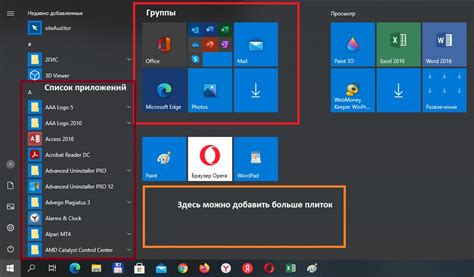
Чтобы добавить папку Мой компьютер на рабочий стол, вам потребуется открыть настройки рабочего стола. Для этого выполните следующие действия:
- Щелкните правой кнопкой мыши в свободном месте рабочего стола.
- В открывшемся контекстном меню выберите пункт "Настройки рабочего стола".
После этого откроется окно настроек рабочего стола, где вы сможете внести изменения в его внешний вид и настроить отображение различных элементов, включая папку Мой компьютер.
Выберите "Персонализация" или "Свойства"
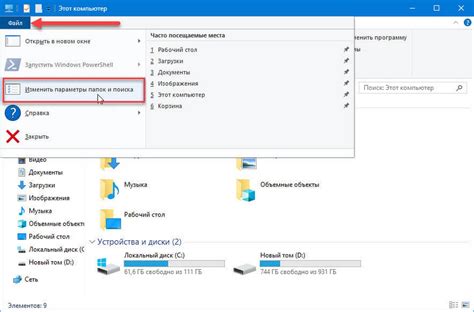
Вот как это сделать:
- Щелкните правой кнопкой мыши по пустому месту на рабочем столе.
- В контекстном меню выберите пункт "Персонализация" или "Свойства".
- Откроется окно с настройками отображения рабочего стола и других параметров.
- В левой части окна найдите и выберите раздел "Изменение значков рабочего стола".
- В появившемся списке значков найдите "Мой компьютер".
- Поставьте галочку рядом с "Мой компьютер", чтобы активировать его на рабочем столе.
- Нажмите "Применить" или "ОК", чтобы сохранить изменения.
Теперь папка "Мой компьютер" будет отображаться на рабочем столе вместе с остальными значками. Вы можете открыть ее для быстрого доступа к различным компонентам вашего компьютера, таким как жесткий диск, устройства или сетевые подключения.
Добавьте папку "Мой компьютер" на рабочий стол
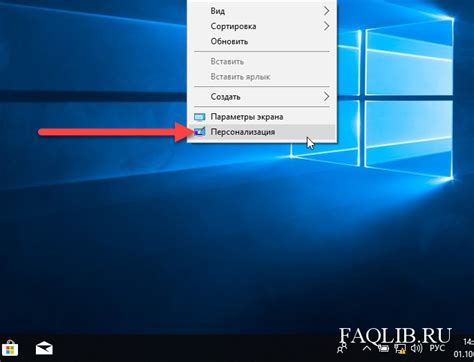
Если вы хотите упростить доступ к папке "Мой компьютер" и добавить ее на рабочий стол, следуйте этим простым инструкциям:
- Перейдите на рабочий стол вашего компьютера.
- Щелкните правой кнопкой мыши на свободной области рабочего стола.
- В выпадающем меню выберите "Персонализация".
- В окне "Персонализация" выберите вкладку "Сменить значок рабочего стола".
- В открывшемся окне выберите пункт "Компьютер".
- Нажмите кнопку "Применить" и затем "ОК".
После выполнения этих шагов папка "Мой компьютер" появится на вашем рабочем столе, что позволит вам быстро получить доступ к различным дискам и папкам на вашем компьютере.